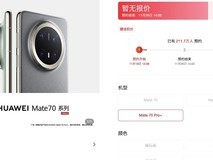作为日常生活中最不可或缺的工具之一,手机的功能性和便利性在我们的生产、生活中扮演着越来越重要的角色。
一方面,在高速移动网络的助力下,我们可以在任何时间、任何地点使用手机进行各种生产活动;另一方面,在高性能处理器、大容量内存等先进的硬件加持下,手机在处理复杂的多任务场景下,也更加得心应手。因此,目前的手机在生产力方面具有着绝对的先天优势。
虽然手机的硬件已经为生产力做足了准备,但在软件层面依旧存在短板。不过,在刚刚发布的新系统ColorOS 14上,OPPO带来了集任意采集、随需中转的全局融合创作的能力,官方称要“用最自由的内容采集,成就最高效的内容创作。”具体的体验如何?咱们一起上手来看一看。
1 任意采集
首先,在ColorOS 14上,OPPO带来了系统级的闪速抠图功能。
具体来看,我们在图片中长按想要识别的图像主体,就可以将图像主体从照片中提取出来,轻松拖拽到自己所需的位置。

这个功能就很有用了,就比如我经常在文章的评测部分,需要把图片中的手机给“抠”出来,展示产品细节。如果用PS里的钢笔工具来操作,可能扣一台手机就得5~10分钟,相当费时费力。而在闪速抠图功能的加持下,我就可以在手机端快速操作。并且从效果来看,对边缘处的处理还是很棒的。
另一点升级,就是识屏采集功能。
相信很多朋友都遇到过,在某些特定的网页看到一段不错的文字素材,但网站对“复制”进行了一定限制。这时我们就可以双指长按屏幕或呼出侧边栏,选择内容提取功能,就能对界面中的文字、图片以及链接进行识别,需要哪个内容即可即点即用。

闪速抠图、识屏采集操作步骤:
①设置->小布助手->开启小布识屏->设置触发手势
②呼出小布识屏(侧边栏或手势),选择内容提取,即可提取页面内的文字或图片
③在相册中打开需要抠图的照片或视频,长按即可体验闪速抠图
2 随需流转
在我们通过闪速抠图、识屏采集到相关的素材后,为了方便我们整理素材,OPPO在ColorOS 14上增加了一个“中转站”的功能。
什么意思呢?就是我们通过闪速抠图、识屏采集到的内容,都可以以拖拽的形式进入到系统中转站,在我们需要的微信、邮件、浏览器等应用中,可以再通过中转站将相应的内容拖拽出来,就有点类似于一个Windows系统上的“剪贴板”功能。

不同于“剪贴板”的是,OPPO的这个中转站支持30天的暂存、预览,并且只要你在手机、平板、PC设备中登录了同一OPPO账号,那么这个中转站就是相通的。
举个例子,就比如你在手机上看到了一段不错的内容想要保存下来,就可以通过识屏采集将内容拖拽到中转站中,再在登录了同一OPPO账号的平板设备上,将中转站中的内容拖拽到Word中进行编辑。
中转站操作步骤:
①设置->特色功能->智能侧边栏->开启中转站,并开启内容自动同步
②在内容提取页面,将文字或图片拖进中转站;或者在图片或文字的分享菜单中选择「保存至中转站」
3 总结
总的来说,ColorOS 14集任意采集、随需中转所带来的全局融合创作能力,将互联网时代琐碎和散落在各处的内容,进行了高效的信息提取和整合,给搭载了ColorOS 14产品的生产力带来了跨越式提升。对于经常在移动端有生产力需求的朋友来说,绝对算得上神器了。
本文属于原创文章,如若转载,请注明来源:生产力跨越式升级?ColorOS 14融合创作体验https://mobile.zol.com.cn/842/8423742.html